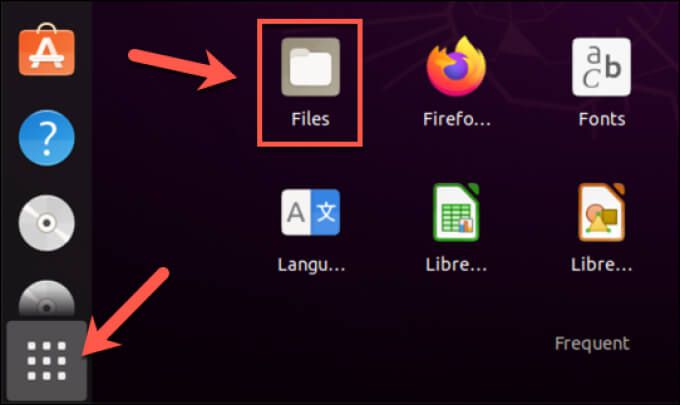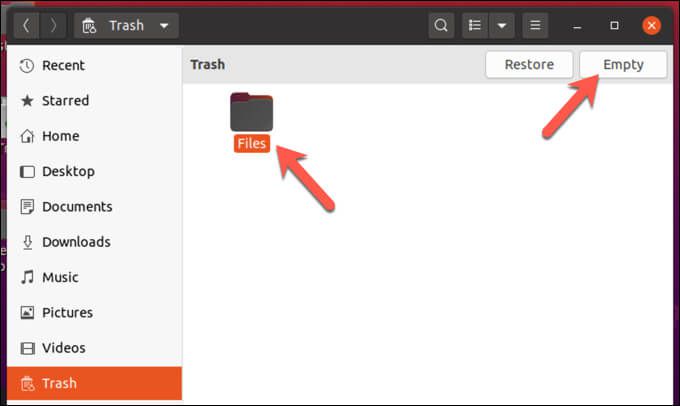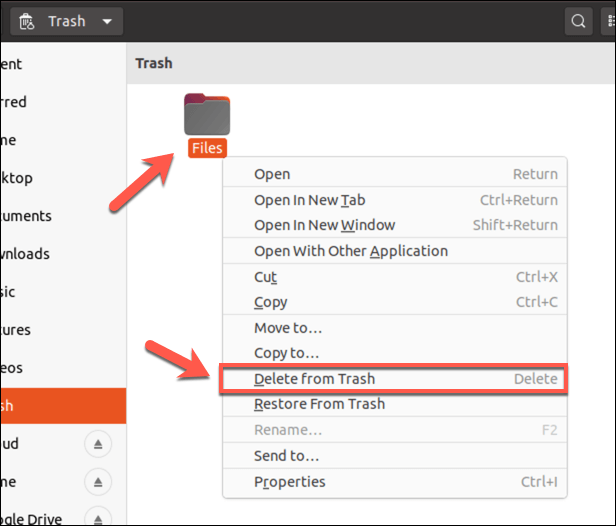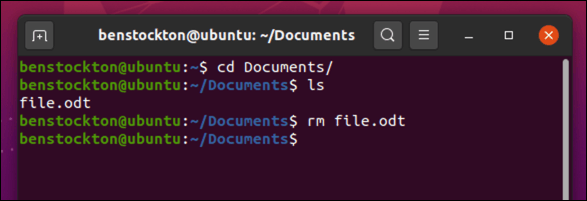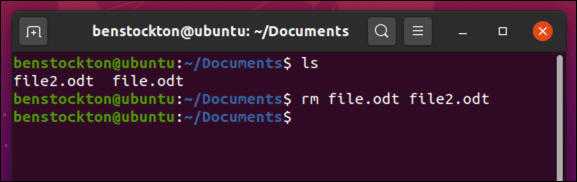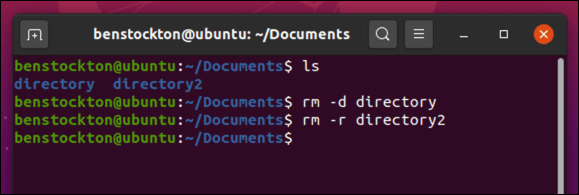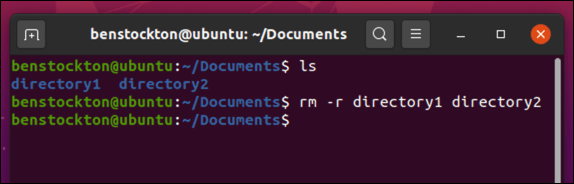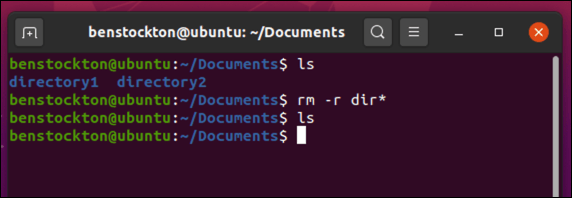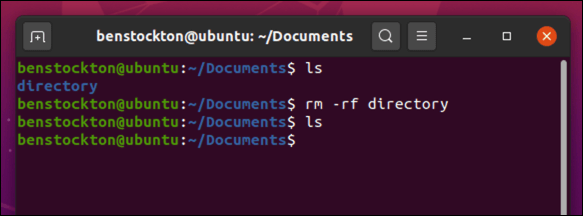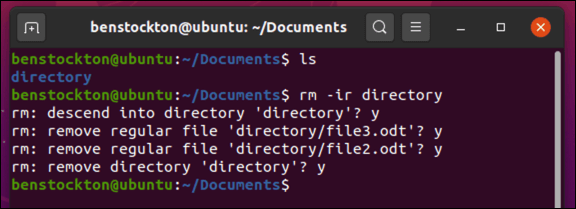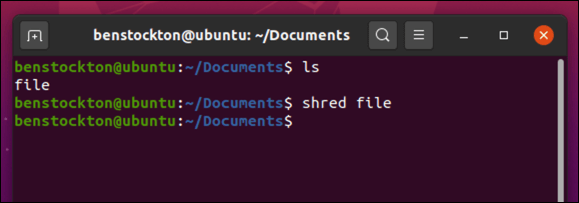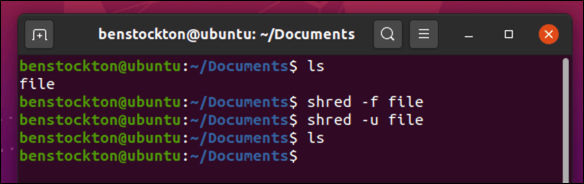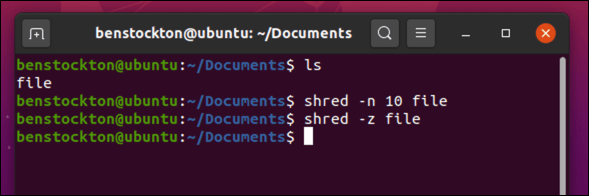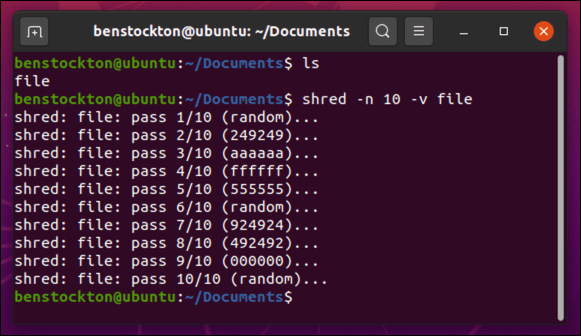Linux PC에서 루트 액세스 권한이있는 경우 원하는 파일이나 디렉토리를 삭제할 수 있습니다. 그러나 rm과 같은 도구를 사용하면 사용자가 실수로 중요한 시스템 파일을 부주의하게 지울 수 있으므로 위험 할 수 있습니다. 그렇기 때문에 Linux의 파일 또는 디렉토리 을 (를) 삭제하려는 경우 몇 가지 예방 조치를 취해야합니다.
Linux에서 디렉토리 나 파일을 Linux 배포판의 파일 관리자 또는 개방형 터미널 (올바른 권한 이있는 경우). Linux에서 파일 또는 디렉토리를 삭제하는 방법을 알고 싶다면 다음을 수행해야합니다.

파일 관리자를 사용하여 Linux에서 파일 또는 디렉토리 제거
Linux 초보자 인 경우 Linux에서 터미널을 사용하여 파일이나 폴더를 삭제하는 데주의 할 수 있습니다. 결국 rm과 같은 명령을 사용 중지하여 파일 삭제를 시작하면 되돌릴 수 없습니다. 위험을 감수하는 대신 Linux 배포판과 함께 패키지 된 파일 관리자를 사용하여 대신 파일 또는 폴더를 삭제할 수 있습니다.
Linux 파일 관리자는 디자인이 다양하지만 거의 동일한 방식으로 작동해야합니다. 이 가이드는 Ubuntu의 파일 관리자를 사용하여이 작업을 수행하는 방법을 설명하지만 단계는 다른 배포판에 포함 된 파일 관리자의 경우와 유사 할 수 있습니다.
시작하려면 Linux 배포판에서 파일 관리자를 엽니 다. . 사용자 아이콘이 문서 폴더 모양 일 가능성이 있으므로 찾기가 너무 어렵지 않아야합니다. Ubuntu에서이 앱의 이름은 Files입니다.
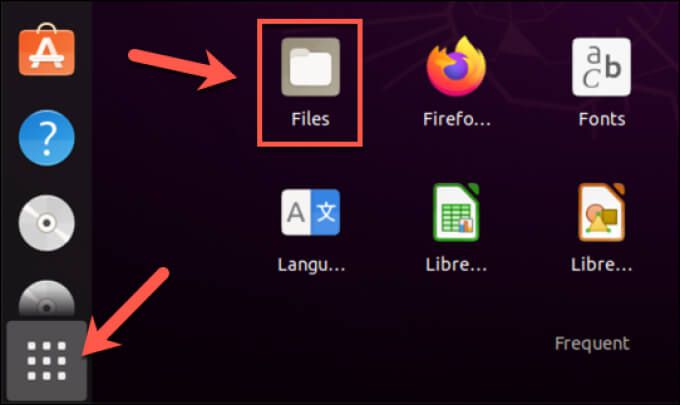
배포판의 파일 관리자에서 다음이 포함 된 디렉터리로 이동합니다. 삭제하려는 파일 또는 하위 폴더. 먼저 삭제할 파일 또는 폴더를 선택하십시오. 선택한 후 마우스 오른쪽 버튼으로 클릭하고 배포 및 언어에 따라 휴지통으로 이동, 휴지통으로 이동또는 삭제를 선택합니다. 키보드에서 Delete키를 선택하여 동일한 효과를 얻을 수도 있습니다.

대부분의 배포판은 파일을 삭제하기 전에 "저장"할 수있는 휴지통 시스템으로 파일을 복원 할 수 있습니다. 일반적으로 데스크탑, 파일 관리자의 항목 또는 소프트웨어 메뉴에서 실행할 수있는 앱으로 표시됩니다. 삭제 프로세스를 완료하려면 휴지통 폴더를 입력 한 다음 비우기또는 지우기옵션을 선택합니다. 이러한 옵션은 배포에 따라 다를 수 있습니다.
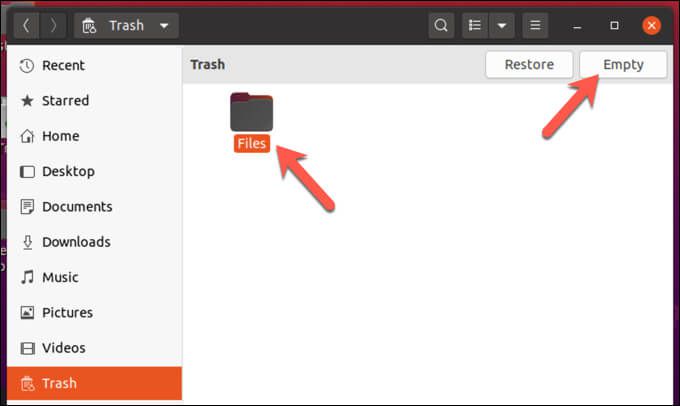
또는 항목 (또는 항목)을 선택한 다음 마우스 오른쪽 버튼을 클릭하고 휴지통에서 삭제하여 완전히 삭제하세요.
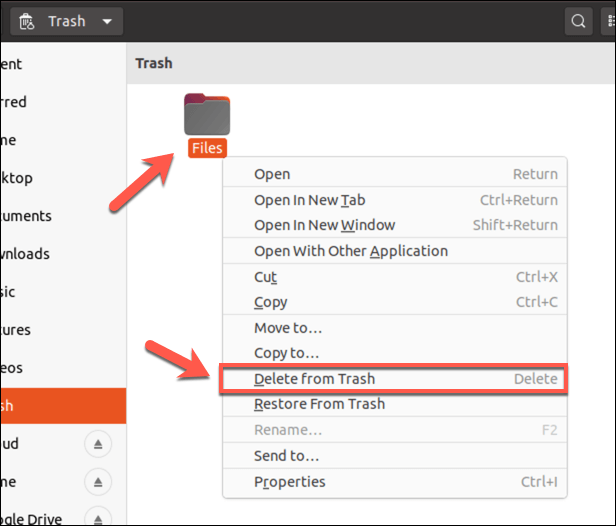
rm 명령을 사용하여 Linux에서 파일 또는 디렉터리를 제거하는 방법
배포판의 파일 관리자 앱을 사용하여 파일 또는 폴더를 제거하면 제대로 작동하지만 몇 가지 한계. 예를 들어 파일 소유자가 아닌 경우 파일을 삭제하려면 터미널을 사용하여 루트 액세스 권한으로 파일 관리자를 열어야합니다. 헤드리스 (터미널 전용) Linux 설치에서도 이와 같은 앱을 사용할 수 없습니다.
여기서 rm명령이 제공됩니다.이 Unix 명령은 1971 년으로 거슬러 올라갑니다. Linux에서 파일이나 디렉토리를 삭제하는 가장 빠른 방법입니다. 그러나주의하십시오. rm명령은 특히 sudo 또는 루트 사용자로 직접 실행하는 경우 강력한 힘을 가지고 있으므로 사용에주의해야합니다.
In_content_1 모두 : [300x250] / dfp : [640x360]->
rm을 사용하여 단일 파일을 제거하려면 새 터미널 창 (또는 원격 SSH 연결)을 열고
rm file을 입력하여
file을 올바른 파일 이름으로 지정하십시오. 동일한 디렉토리에 있지 않은 경우
cd를 사용하여 먼저 이동하거나 전체 파일 경로를 사용해야합니다 (예 :
rm / path / to / file ) 대신.
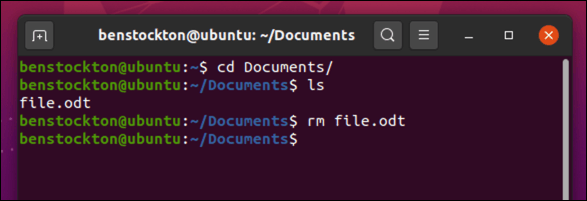
여러 파일을 제거하려면 대신 rm file1 file2를 입력합니다. file1및 file2를 올바른 파일 이름과 파일 경로로 지정합니다. 이 명령에 파일을 추가하여 둘 이상의 파일을 제거 할 수 있습니다.
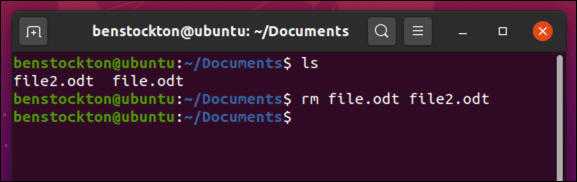
Linux에서 빈 디렉토리를 제거하려면 rm -d 디렉토리. 디렉토리를 올바른 디렉토리 이름 및 경로로 바꿉니다. 디렉토리가 비어 있지 않고 하위 폴더 나 파일이있는 경우 rm -r directory를 입력하고 directory를 올바른 이름과 경로로 바꿉니다.
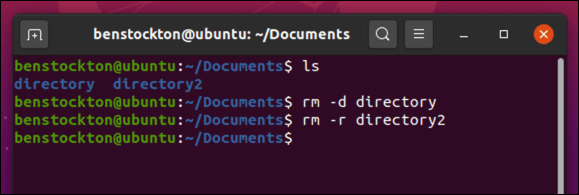
rm -r directory1, directory2등을 입력하여 한 번에 여러 디렉터리를 제거 할 수도 있습니다.
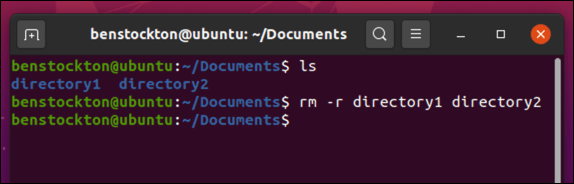
일부 파일 또는 디렉토리 이름과 일치하는 모든 파일 또는 디렉토리를 제거하려면 별표 ()와 같은 와일드 카드를 사용할 수 있습니다. *). 이렇게하려면 rm fil *또는 rm -r dir *을 입력하고 자리 표시 자 fil또는 dir을 자신의 파일 이름과 디렉토리 경로.
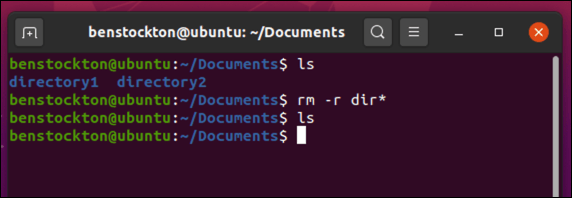
파일 또는 디렉토리가 보호되어있는 경우 강제로 삭제해야 할 수 있습니다. 이렇게하려면 rm -rf 경로를 입력하고 자리 표시 자 경로를 올바른 디렉토리 또는 파일 경로로 바꿉니다. 이 명령은 극도의 위험을 수반하므로계속하기 전에 사용중인 경로가 올바른지 확인하세요.
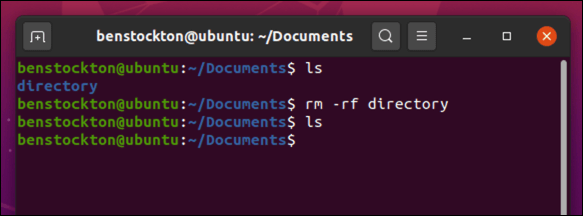
rm -rf명령 사용이 걱정되는 경우 각 파일 또는 디렉토리를 삭제하기 전에
rm에서 확인을 요청하도록 할 수 있습니다. 이렇게하려면
rm -i 경로를 사용하고
경로를 자신의 파일 이름이나 디렉토리 경로로 바꿉니다. 디렉토리의 경우 대신
rm -ir 경로를 사용합니다. 각 항목에 대해 키보드에서
Y키를 선택한 다음
Enter를 선택하여 확인합니다.
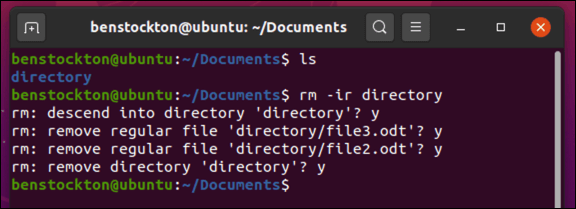
원하는 경우 가능한 rm옵션 및 인수에 대해 자세히 알아 보려면 터미널에 man shred를 입력하여 전체 설명서를보십시오.
파일 완전 삭제 shred 명령 사용
rm 및 unlink와 같은 명령은 Linux에서 파일을 삭제하는 데 유용하지만 흔적을 남깁니다. 사용자 (또는 다른 사람)는 이전에 삭제 한 하드 드라이브 또는 휴대용 저장소에서 파일 복구 까지 이러한 추적을 사용할 수 있습니다. 특히 파일을 검색하지 않으려는 경우 이상적이지 않을 수 있습니다.
이 문제를 해결하려면 먼저 shred명령을 사용하여 파일을 덮어 쓸 수 있습니다. 이렇게하면 파일의 모든 데이터가 삭제되기 전에 반복적으로 덮어 써 지므로 파일의 흔적이 남지 않고 검색되지 않습니다. 예를 들어이 명령을 사용하여 민감한 문서를 삭제할 수 있습니다.
이렇게하려면 터미널 창을 열거 나 SSH를 사용하여 원격으로 연결하고 shred file을 입력합니다. >, file을 자신의 파일 이름 및 경로로 바꿉니다. 파일 경로를 제공하지 않으려면 cd를 사용하여 먼저 제거 할 파일 또는 하위 디렉토리가있는 디렉토리로 이동합니다.
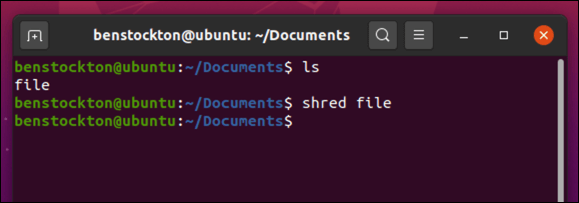
shred명령에는 파일을 안전하게 삭제하기 위해 전달할 수있는 추가 매개 변수가 있습니다. 예를 들어,
shred -f는 쓰기 금지 된 파일을 강제로 삭제하는 반면
shred -u는 파일이 파쇄 된 후 완전히 제거되어 더 이상 표시되지 않도록합니다. 파일 관리자 또는
ls명령 사용
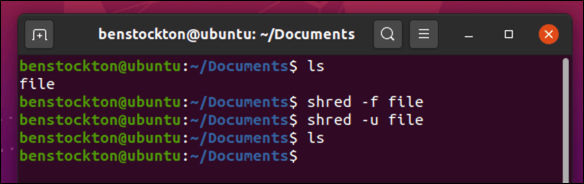
표준 3 회 이상 파일을 덮어 쓰려면 0대신 shred -n 0을 사용하세요. >대체 숫자 값으로. 파쇄 효과를 숨기려면 shred -z를 사용하여 파일을 0으로 덮어 쓰는 최종 실행을 사용하도록합니다.
shred명령은 일반적으로 터미널에 결과를 출력하지 않습니다. 실행 중에 수행되는 작업에 대한 자세한 내용을 보려면 대신
shred -v를 사용하세요.
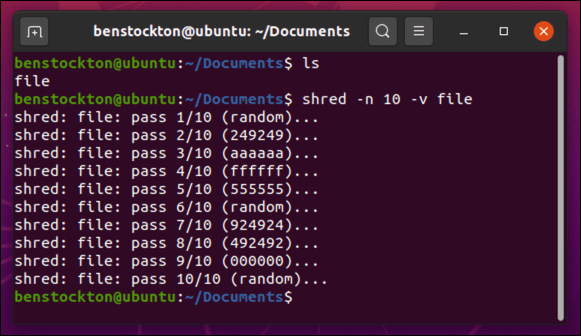
rm 명령을 사용하기 전에 터미널에 man shred를 입력하여 자세히 알아볼 수 있습니다.
Linux 시스템에서 파일 보호
Linux에서 디렉토리 나 파일을 제거하면 중요한 문서 든 대체 할 수없는 사진이든간에 진정으로 중요한 파일을위한 하드 드라이브 공간이 확보됩니다. 위의 단계는 사용하기로 선택한 거의 모든 Linux 배포판에서 작동하므로 리눅스 민트 를 사용하든 기타 주요 분포 를 사용하든 상관 없습니다.
데이터 손실이 걱정되는 경우 파일을 보호하기 위해 취할 수있는 몇 가지 조치가 있습니다. Linux 시스템은 일반적으로 더 안전하지만 Linux 바이러스 백신 은 로컬 네트워크에 퍼질 수있는 맬웨어로부터 파일을 안전하게 보호하는 데 도움이 될 수 있습니다. 로컬 또는 클라우드 스토리지 사용도 파일 백업 자동화 고려할 수 있습니다.
관련 게시물: